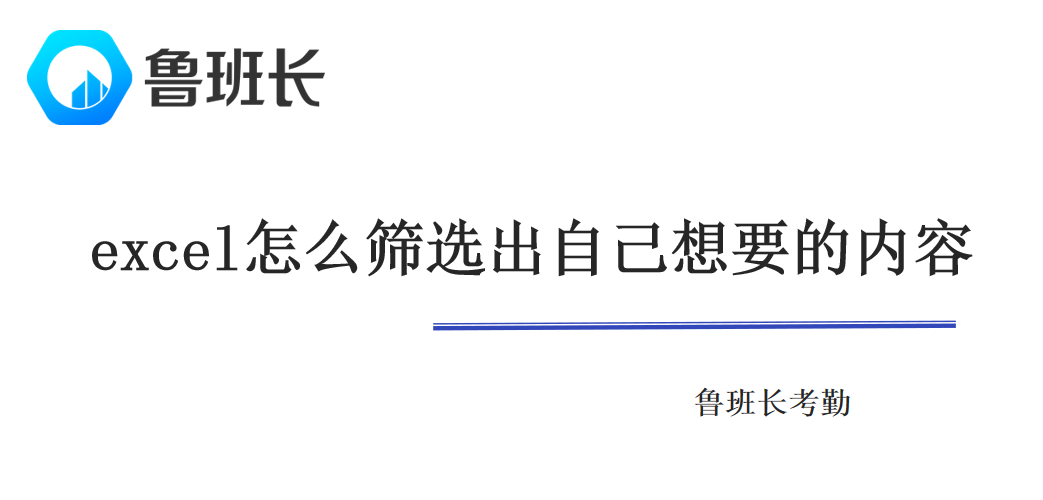
在我们的日常生活和工作中,我们经常需要处理大量的数据,而Excel作为一款强大的数据处理工具,能帮助我们高效地完成这项任务。在Excel中,筛选功能是一个非常有用的工具,它能帮助我们快速找到自己需要的数据。今天,我们就来详细介绍一下如何使用Excel的筛选功能。
一、基础筛选
首先,打开你的Excel表格,选择你要筛选的数据列。然后,点击“数据”选项卡中的“筛选”按钮,此时,你的数据列的每个标题旁边都会出现一个下拉箭头。点击这个箭头,你可以看到一个下拉菜单,其中列出了你数据列中的所有可能值。你可以根据你的需求选择“全部”、“无”或者某个特定的值来进行筛选。
二、高级筛选
如果你需要进行更复杂的筛选,例如基于多个条件进行筛选,那么你需要使用“高级筛选”功能。首先,你需要创建一个新的空白表格,并在其中列出你所有的筛选条件。然后,选择“数据”选项卡中的“高级筛选”按钮,在“高级筛选”对话框中,你需要指定“列表区域”、“条件区域”和“复制到”等选项。完成设置后,点击“确定”按钮,Excel就会根据你设定的条件进行筛选,并将结果复制到你指定的位置。
三、自定义筛选
除了以上两种筛选方式,Excel还提供了“自定义筛选”功能,让你能够根据更复杂的条件进行筛选。例如,你可以使用“大于”、“小于”、“等于”等运算符来设定条件。要使用自定义筛选,你只需选择“数据”选项卡中的“筛选”按钮,然后点击“自定义筛选”按钮,在弹出的对话框中输入你的条件即可。
总结:
Excel的筛选功能是一个非常实用的工具,它能让你快速找到自己需要的数据。通过基础筛选、高级筛选和自定义筛选等方式,你可以轻松地处理大量的数据。希望通过今天的介绍,你能更好地掌握Excel的筛选技巧,提高你的工作效率。
相关推荐:
工地实名制考勤在哪里查记录
excel表格怎么复制公式
Excel表格如何将大写转换成大写金额
工地打卡机考勤机有哪些?
考勤表模板








